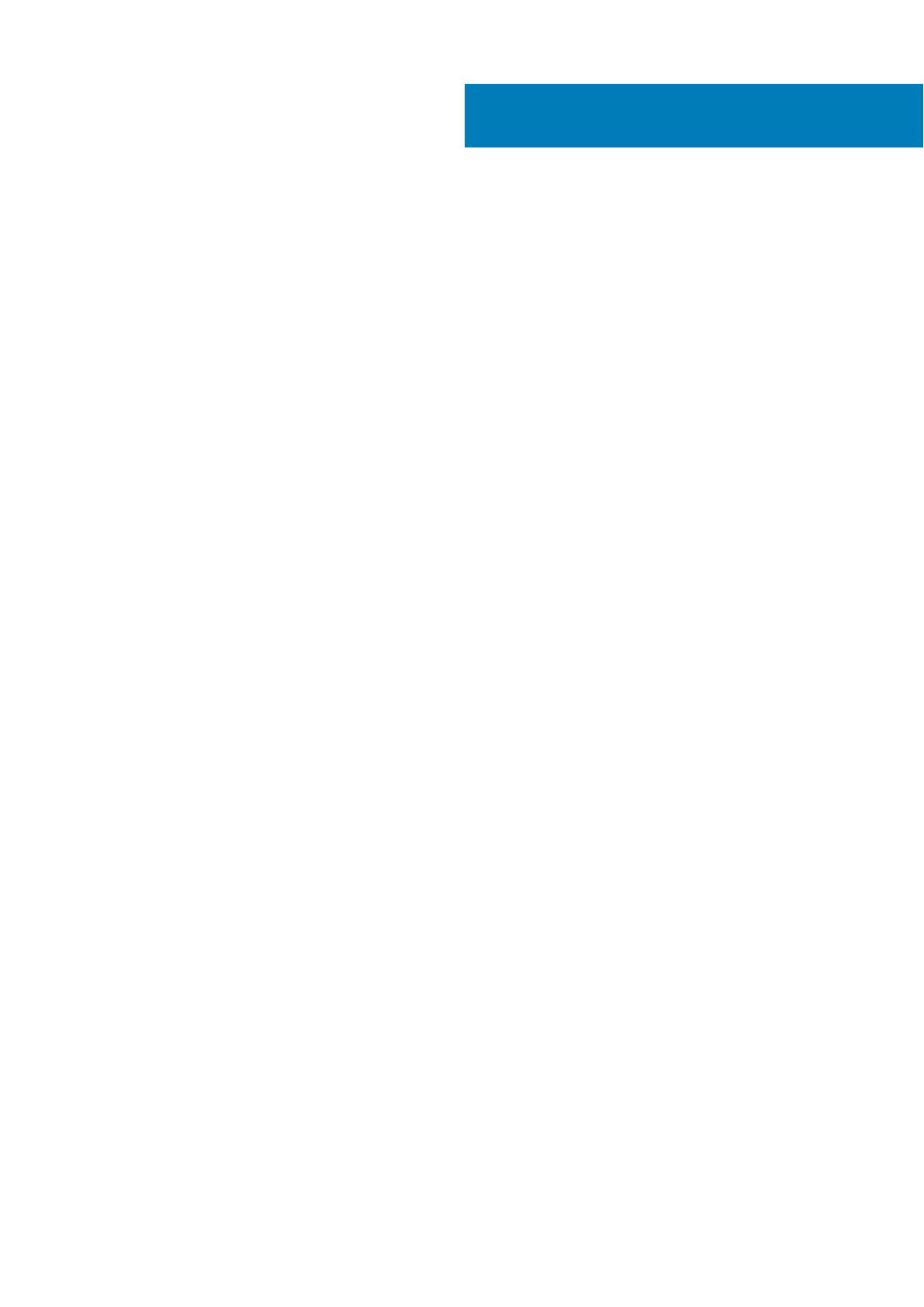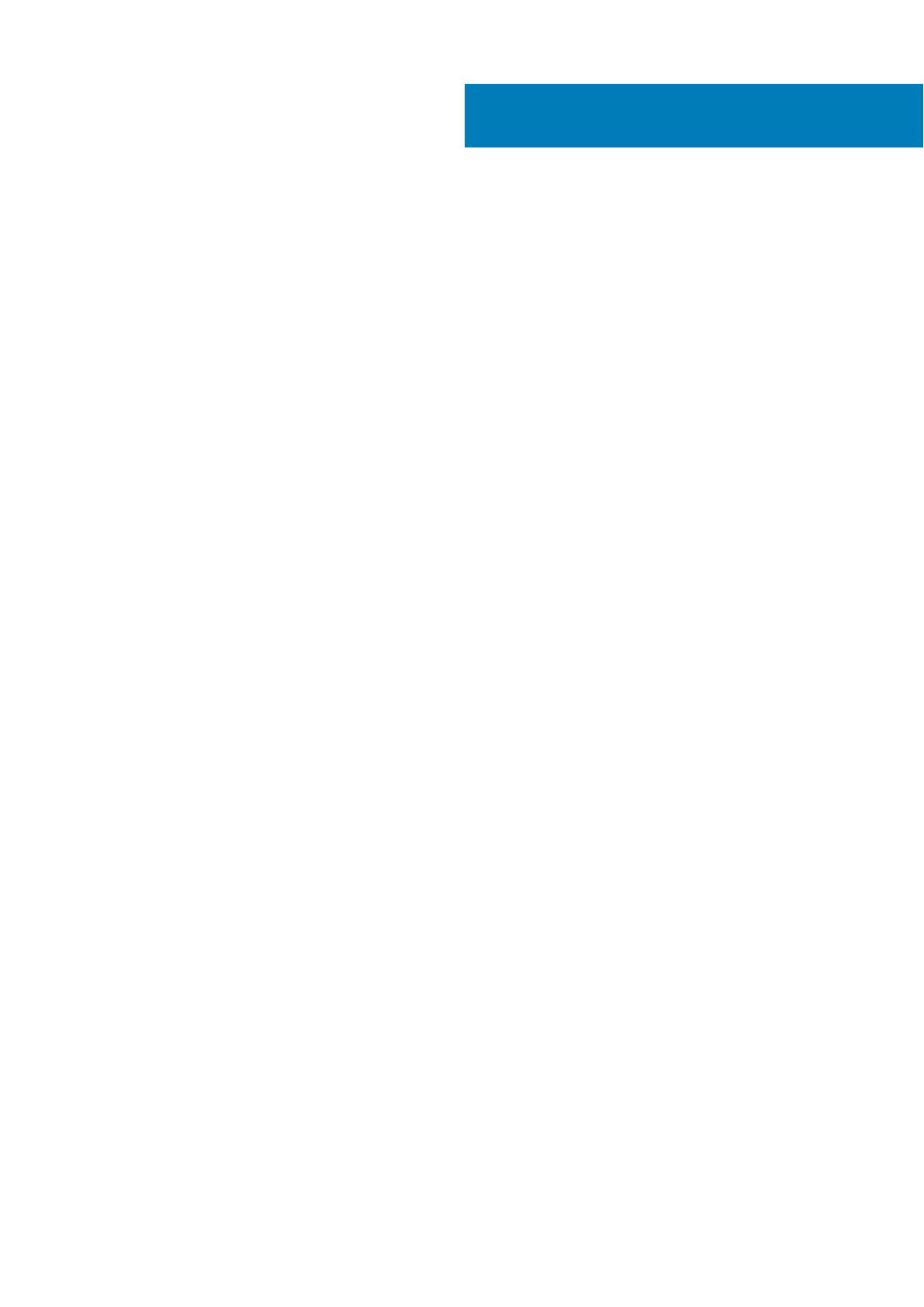
関連資料.........................................................................................................................................4
章 1: はじめに..................................................................................................................................5
電源統制手続きの考慮事項............................................................................................................................................... 5
電源統制手続きのプレビュー............................................................................................................................................6
章 2: 電源統制手続き........................................................................................................................ 7
PowerStore ノードの電源オフの手順.............................................................................................................................. 7
PowerStore Manager を使用した PowerStore T model ノードの電源オフ..........................................................7
サービス スクリプトを使用した PowerStore T model ノードの電源オフ.......................................................... 8
PowerStore X model ノードの電源オフ......................................................................................................................8
PowerStore ノードの電源オンの手順.............................................................................................................................. 9
サービス スクリプトを使用した PowerStore T model ノードの電源オン.......................................................... 9
PowerStore T model ノードを再装着して電源オン............................................................................................... 10
サービス スクリプトを使用した PowerStore X model ノードの電源オン........................................................ 10
PowerStore X model ノードを再装着して電源オン............................................................................................... 10
PowerStore ノードの再起動手順......................................................................................................................................11
PowerStore Manager を使用した PowerStore T model ノードの再起動.............................................................11
サービス スクリプトを使用した PowerStore T model ノードの再起動..............................................................11
PowerStore X model ノードの再起動........................................................................................................................ 12
PowerStore アプライアンスの電源オフの手順........................................................................................................... 12
PowerStore T model アプライアンスの電源オフ...................................................................................................13
PowerStore X model アプライアンスの電源オフ...................................................................................................13
PowerStore アプライアンスの電源オンの手順........................................................................................................... 14
PowerStore T model アプライアンスの電源オン...................................................................................................14
PowerStore X model アプライアンスの電源オン...................................................................................................14
PowerStore クラスターの電源オフの手順.................................................................................................................... 15
PowerStore T model クラスターの電源オフ............................................................................................................15
PowerStore X model クラスターの電源オフ............................................................................................................16
PowerStore クラスターの電源オンの手順.....................................................................................................................17
PowerStore T model クラスターの電源オン............................................................................................................ 17
PowerStore X model クラスターの電源オン............................................................................................................ 17
目次
目次 3